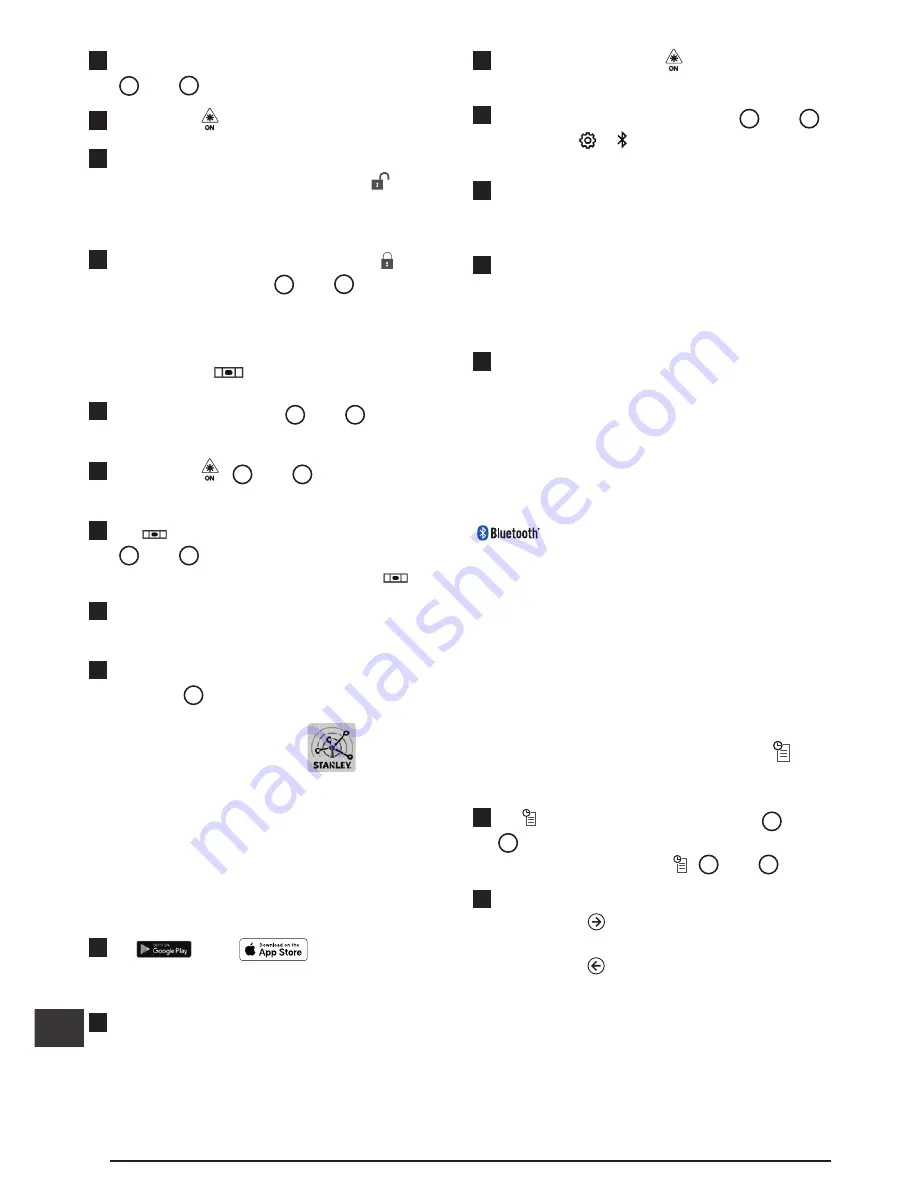
LT
308
5.
Nustatykite įrankį matuojamu kampu
(
V
pav.,
1
).
6.
Paspauskite
, kad atliktumėte matavimą.
7.
Jei matuojate tam tikru atstumu nutolusį
kampą (pvz., virš galvos), spustelėkite
, kad
užrakintumėte matmenį ekrane, ir tada galėsite
perkelti įrankį.
8.
Prieš vėl naudodami įrankį, spustelėkite
, kad
atrakintumėte matmenį (
V
pav.,
2
).
Kaip naudoti įrankį vietoj
gulsčiuko
1.
Nukreipkite įrankio lazerį
(
A
pav.,
1
)
į sieną
arba objektą ir jokiu būdu – ne kam nors į akis.
2.
Paspauskite (
A
pav.,
3
), kad įjungtumėte
įrankį ir parodytumėte raudoną lazerio tašką
.
3.
Jei
nerodoma kaip parinkta funkcija
(
C
pav.,
5
),
spustelėkite esamą funkcijos
piktogramą ir funkcijų sąraše pasirinkite
.
4.
Nustatykite įrankį ant paviršiaus (kurio lygumą
norite matuoti) vertikaliai arba horizontaliai.
5.
Įrankio ekrane įvertinkite baltojo burbuliuko vietą
ampulėje (
T
pav.).
Įrankio naudojimas su
Pasinaudodami „Bluetooth
®
“ funkcija, kuri įdiegta
į modelius TLM165S,
TLM165SI
arba TLM330S,
galite susieti įrankį su programėle „STANLEY
®
Smart Connect™“, veikiančia mobiliajame telefone
arba planšetiniame kompiuteryje, ir registruoti
atliekamus matavimus aukšto planuose arba kambario
nuotraukose.
1.
Iš
arba
atsisiųskite
programėlę „STANLEY
®
Smart Connect™“ į
mobilųjį telefoną arba planšetinį kompiuterį.
2.
Naudodamiesi programėle „STANLEY
®
Smart
Connect™“, užfiksuokite kambarį arba erdvę,
kurios matavimus norite užregistruoti (sukurkite
aukšto planą arba padarykite kambario
nuotraukų).
3.
Klaviatūroje paspauskite , kad įjungtumėte
įrankį.
4.
Jei „Bluetooth
®
“ ekrane nepasirodo (
C
pav.,
2
),
spustelėkite
ir
, kad įjungtumėte „Bluetooth
®
“
ryšį.
5.
Naudodamiesi programėle „STANLEY
®
Smart
Connect™“, susiekite savo mobilųjį telefoną arba
planšetinį kompiuterį su įrankiu.
6.
Naudodami įrankį, išmatuokite kiekvieną
kambario sieną arba erdvę, užfiksuotą plane, ir
sinchronizuokite matmenis su planu arba įveskite į
kambario nuotraukas.
7.
Naudodami programėlę STANLEY
®
Smart
Connect™“, įrašykite aukšto planą arba
pažymėtas nuotraukas.
Įrašę aukšto planą arba pažymėtas nuotraukas,
galėsite jas išspausdinti arba išsiųsti el. paštu kitiems
(pvz., nekilnojamojo turto agentui, namų centrui ar
pan.).
ŽODELIS „BLUETOOTH®“ IR LOGOTIPAI YRA REGISTRUO
-
TIEJI PREKIŲ ŽENKLAI, PRIKLAUSANTYS „BLUETOOTH SIG,
INC.“. „STANLEY TOOLS“ TOKIUS ŽENKLUS NAUDOJA PAGAL
LICENCIJĄ.
„APPLE“ IR „APPLE“ LOGOTIPAS – „APPLE INC.“
PREKIŲ ŽENKLAI, REGISTRUOTI JAV IR KITOSE VALSTY
-
BĖSE. „APP STORE“ – „APPLE INC.“ PASLAUGŲ PREKĖS
ŽENKLAS, REGISTRUOTAS JAV IR KITOSE VALSTYBĖSE.
„GOOGLE PLAY“ IR „GOOGLE PLAY“ LOGOTIPAS YRA
„GOOGLE INC.“ PREKIŲ ŽENKLAI.
Įrankio atminties peržiūra
Įrankio atmintyje laikomi paskutiniai 20 matmenų.
1.
Jei nerodoma kaip parinkta funkcija (
E
pav.,
5
),
spustelėkite esamą funkcijos piktogramą ir
funkcijų sąraše pasirinkite
(
G
pav.,
3
).
2.
Peržiūrėkite paskutinio matavimo rezultatą.
Spustelėkite
, kad perslinktumėte per visus
matmenis, įrašytus į įrankio atmintį (iki 20).
Spustelėkite
, kad perslinktumėte atgal.
Summary of Contents for Fatmax TLM165S
Page 3: ...3 GB F 4 3 1 2 7 5 6 50 0 0 0000m 0 0000 m 0 0000 m 0 0000 m 8 9 E 2 1 3 4...
Page 4: ...4 GB G ft m TLM165S TLM165SI TLM330S H 50 0 0 0000m 0 0000 m 0 0000 m 0 0000 m a a 1 2 3...
Page 7: ...7 GB Q R 24 3 4 8270m 0 0320 m 24 3 50 0 0 6000 m 3 0000 m 1 0000 m 2 0000 m...
Page 8: ...8 GB 30 2 9 8270m 6 9320 m 30 2 S T 86 5 15 0 50 0...
Page 10: ...10 GB W 180 90 180 86 5 86 5 V...
Page 170: ...GR 170 1 D 1 2 D 2 D 3 3 AAA D 4 4 D 5 E 1 1 A 1 2 A 3 90 1 E 8 2 H 3 30 60 90 300 10...
Page 181: ...181 GR INFO 101 102 201 202 301 302 401 402 500...
Page 197: ...197 RU 1 D 1 2 D 2 D 3 3 AAA D 4 4 D 5 E 1 1 A 1 2 A 3 90 1 E 8 2 H 3 30 60 90 300 10 4...
Page 208: ...RU 208 INFO 101 102 201 202 301 302 401 402 500...
Page 249: ...249 BG 1 D 1 2 D 2 D 3 3 AAA D 4 4 D 5 E 1 1 A 1 2 A 3 90 1 E 8 2 H 3 30 60 90 300 10...
Page 260: ...BG 260 INFO 101 102 201 202 301 302 401 402 500...
Page 337: ...Notes...
















































